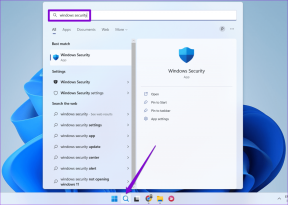9 τρόποι για να διορθώσετε τις επαφές που εξαφανίζονται στο Android
Miscellanea / / October 16, 2023
Πέρασαν οι εποχές που χρειαζόμασταν να σημειώνουμε και να αναζητούμε τις επαφές με μη αυτόματο τρόπο. Χάρη στα κινητά μας τηλέφωνα, η αποθήκευση και η εύρεση πολλαπλών επαφών δεν είναι πλέον μια ηρακλινή εργασία. Ωστόσο, γίνεται μια εργασία όταν εξαφανίζονται συγκεκριμένες επαφές στη συσκευή σας Android. Εάν έχετε επίσης αντιμετωπίσει αυτό το πρόβλημα, συνεχίστε να διαβάζετε.
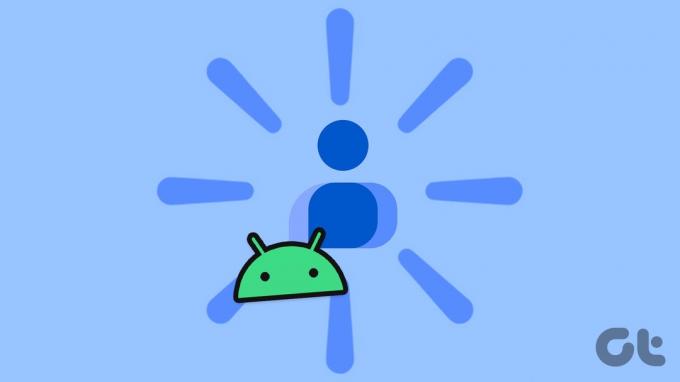
Το ζήτημα της εξαφάνισης των επαφών στη συσκευή σας Android μπορεί να είναι περιοδικό. Μπορεί να είναι οτιδήποτε, από μια επαφή που χρησιμοποιείτε σπάνια μέχρι αυτή με την οποία επικοινωνείτε τακτικά. Ας δούμε, λοιπόν, 9 τρόπους που θα σας βοηθήσουν να επιλύσετε αυτό το πρόβλημα.
Σημείωση: Χρησιμοποιούμε μια συσκευή ASUS για επίδειξη. Η πρόσβαση σε συγκεκριμένες ρυθμίσεις ενδέχεται να διαφέρει ανάλογα με τον κατασκευαστή ή το μοντέλο της συσκευής σας.
Εάν ένα σφάλμα ή σφάλμα εφαρμογής προκαλεί τη μη σωστή εμφάνιση των επαφών στην εφαρμογή Επαφές, μπορείτε να αναγκάσετε την εφαρμογή να κλείσει. Στη συνέχεια, ανοίξτε το ξανά. Αυτό θα σταματήσει την εκτέλεση των υπηρεσιών της εφαρμογής στο παρασκήνιο και θα τις φορτώσει από την αρχή. Ακολουθήστε τα παρακάτω βήματα για να το κάνετε.
Βήμα 1: Από τις επιλογές μενού, πατήστε στο εικονίδιο Πρόσφατα. Ή, σύρετε προς τα πάνω από το κάτω μέρος της οθόνης.
Βήμα 2: Μόλις ανοίξουν οι εφαρμογές φόντου, κρατήστε πατημένο και σύρετε προς τα επάνω την εφαρμογή Επαφές.
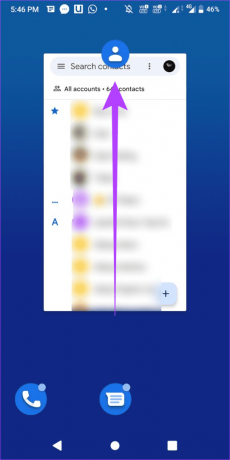
Βήμα 3: Στη συνέχεια, πατήστε ξανά το εικονίδιο της εφαρμογής Επαφές για επανεκκίνηση της εφαρμογής.
Τώρα, δείτε εάν οι επαφές που λείπουν είναι ορατές.
2. Επανεκκινήστε τη συσκευή σας
Η επανεκκίνηση της συσκευής σας Android διασφαλίζει ότι όλες οι λειτουργίες και οι λειτουργίες αναγκάζονται να κλείσουν και να φορτωθούν εκ νέου. Αυτό μπορεί να βοηθήσει στη διόρθωση τυχόν προσωρινών σφαλμάτων συστήματος ή σφαλμάτων που μπορεί να προκαλούν την εξαφάνιση ορισμένων επαφών στην εφαρμογή Επαφές. Δείτε πώς να το κάνετε.
Βήμα 1: Πατήστε και κρατήστε πατημένο το κουμπί λειτουργίας.
Βήμα 2: Μόλις εμφανιστεί η επιλογή μενού, πατήστε Επανεκκίνηση.

Περιμένετε να επανεκκινηθεί η συσκευή σας. Στη συνέχεια, ανοίξτε την εφαρμογή Επαφές και ελέγξτε ξανά.
Εάν χρησιμοποιούσατε μια εφαρμογή τρίτου μέρους για την παρακολούθηση των επαφών σας, ίσως ήρθε η ώρα να μεταβείτε στην επίσημη εφαρμογή Επαφές στη συσκευή σας. Αυτό θα διασφαλίσει ότι θα έχετε πρόσβαση σε όλες τις επίσημες λειτουργίες της εφαρμογής και θα βρείτε τις επαφές που λείπουν.
Ωστόσο, εάν το ζήτημα δεν επιλυθεί, συνεχίστε με την ακόλουθη μέθοδο.
Η συσκευή σας Android συγχρονίζει τις πληροφορίες σας μεταξύ συσκευών για εύκολη πρόσβαση. Επομένως, εάν υπήρχαν προβλήματα κατά τον προηγούμενο συγχρονισμό, ενδέχεται να χαθούν μερικές επαφές από την εφαρμογή Επαφές.
Για να το διορθώσετε, μπορείτε να απενεργοποιήσετε τον συγχρονισμό επαφών από το μενού ρυθμίσεων της Google. Στη συνέχεια, ενεργοποιήστε το ξανά. Αυτό θα επανασυγχρονίσει τις πληροφορίες και θα επαναφέρει τις επαφές που έλειπαν στο παρελθόν. Δείτε πώς να το κάνετε.
Βήμα 1: Ανοίξτε το μενού Ρυθμίσεις στη συσκευή σας Android.
Βήμα 2: Κάντε κύλιση προς τα κάτω και πατήστε στο Google.
Βήμα 3: Εδώ, πατήστε Δημιουργία αντιγράφων ασφαλείας.

Βήμα 4: Πατήστε «Δεδομένα Λογαριασμού Google» από τις επιλογές δημιουργίας αντιγράφων ασφαλείας.
Βήμα 5: Εδώ, μεταβείτε στις Επαφές και απενεργοποιήστε την εναλλαγή μπροστά από αυτήν.

Περιμένετε λίγο και ενεργοποιήστε την εναλλαγή για άλλη μια φορά. Περιμένετε να συγχρονιστούν ξανά οι επαφές Google στη συσκευή σας Android.
Εάν έχετε πολλούς λογαριασμούς Google που εκτελούνται στη συσκευή σας, μπορεί να αυξήσει τις πιθανότητες η εφαρμογή Επαφές να εμφανίζει επαφές μόνο από έναν συγκεκριμένο λογαριασμό.
Σε αυτήν την περίπτωση, οι επαφές που είναι αποθηκευμένες στους άλλους λογαριασμούς Google ενδέχεται να μην είναι ορατές. Όταν συμβεί αυτό, μπορείτε να μεταβείτε στην επιλογή όλων των λογαριασμών στην εφαρμογή Επαφές. Δείτε πώς.
Βήμα 1: Ανοίξτε την εφαρμογή Επαφές στη συσκευή σας.
Βήμα 2: Στην επάνω αριστερή γωνία, πατήστε στο εικονίδιο του χάμπουργκερ.
Βήμα 3: Εδώ, πατήστε Όλοι οι λογαριασμοί.
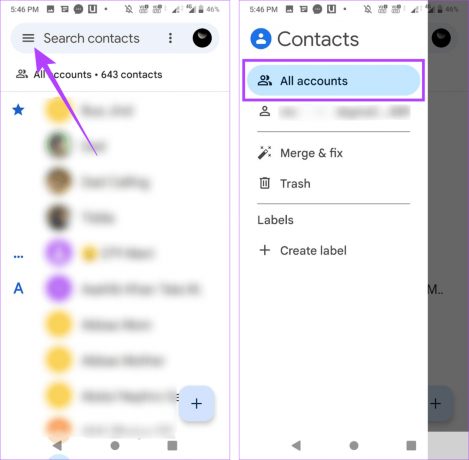
Αυτό θα διασφαλίσει ότι η εφαρμογή Επαφές συγχρονίζεται και λαμβάνει τις επαφές από όλους τους λογαριασμούς Google που έχουν προστεθεί στη συσκευή σας Android.
Η προσωρινή μνήμη εφαρμογών βοηθά στη βελτίωση της απόδοσης της εφαρμογής μειώνοντας το χρόνο φόρτωσης. Ωστόσο, αυτό έχει το κόστος αποθήκευσης των σχετικών δεδομένων εφαρμογής από τις προηγούμενες εκκινήσεις εφαρμογών. Με την πάροδο του χρόνου, αυτά τα δεδομένα μπορεί να γίνουν πολύ μεγάλα ή να καταστραφούν.
Όταν συμβεί αυτό, η σχετική εφαρμογή ενδέχεται να συμπεριφέρεται ακανόνιστα, όπως να παρακάμπτει συνεχώς ορισμένες επαφές. Σε αυτήν την περίπτωση, μπορείτε να ανοίξετε το μενού Ρυθμίσεις και να διαγράψετε την προσωρινή μνήμη για την εφαρμογή Επαφές. Ακολουθήστε τα παρακάτω βήματα για να το κάνετε.
Βήμα 1: Ανοίξτε τις Ρυθμίσεις και πατήστε «Εφαρμογές και ειδοποιήσεις».
Βήμα 2: Εδώ, πατήστε «Δείτε όλες τις εφαρμογές».
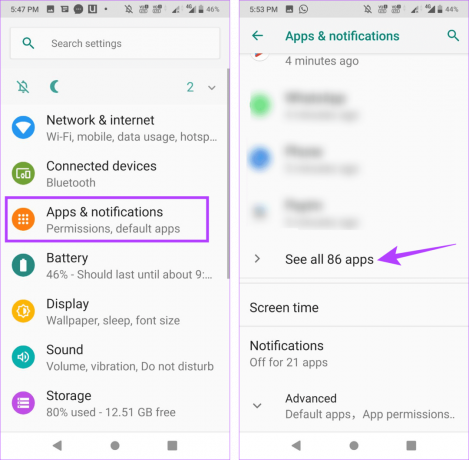
Βήμα 3: Κάντε κύλιση και πατήστε στις Επαφές.
Βήμα 4: Επιλέξτε Αποθήκευση.

Βήμα 5: Εδώ, πατήστε Εκκαθάριση προσωρινής μνήμης.
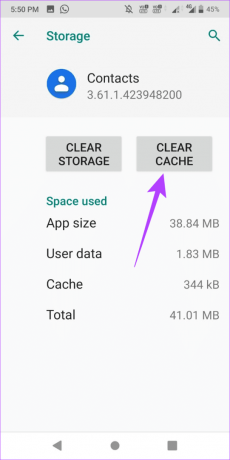
Μόλις γίνει αυτό, κλείστε αναγκαστικά και ανοίξτε ξανά την εφαρμογή Επαφές. Στη συνέχεια, ελέγξτε και δείτε εάν έχετε ανακτήσει τις επαφές που λείπουν στη συσκευή σας Android.
Ένας από τους λόγους που δεν μπορείτε να δείτε ορισμένες επαφές στην εφαρμογή Επαφές είναι ότι αυτές οι επαφές διαγράφηκαν κατά λάθος από τη συσκευή σας.
Εάν ναι, μεταβείτε στη σελίδα Επαφές της Google και αναζητήστε τις. Στη συνέχεια, ανακτήστε τις σχετικές διαγραμμένες επαφές και κάντε τις ξανά διαθέσιμες στη συσκευή σας Android.
Οι τακτικές ενημερώσεις εφαρμογών διασφαλίζουν ότι οι εφαρμογές σας έχουν πρόσβαση στις πιο πρόσφατες αλλαγές λογισμικού και διορθώσεις σφαλμάτων. Αυτό βοηθά επίσης να διατηρήσετε τις εφαρμογές σας συμβατές με τη συσκευή σας και με όλες τις άλλες εφαρμογές που είναι εγκατεστημένες αυτήν τη στιγμή.
Επομένως, εάν πιστεύετε ότι η εφαρμογή Επαφές δεν έχει ενημερωθεί εδώ και καιρό, μπορείτε να το κάνετε χειροκίνητα ελέγξτε για ενημερώσεις εφαρμογών. Δείτε πώς.
Βήμα 1: Ανοίξτε την εφαρμογή Επαφές στο Google Play Store.
Ανοίξτε τις Επαφές στο Play Store
Βήμα 2: Εδώ, πατήστε Ενημέρωση.

Περιμένετε να ολοκληρωθεί η εγκατάσταση της ενημέρωσης. Στη συνέχεια, ανοίξτε την εφαρμογή Επαφές και δείτε εάν όλες οι επαφές είναι ορατές.
9. Επαναφορά προτιμήσεων εφαρμογής
Εάν οποιαδήποτε προεπιλεγμένη ρύθμιση εφαρμογής προκαλεί την εξαφάνιση πολλών ή όλων των επαφών από το τηλέφωνό σας Android, μπορείτε χρησιμοποιήστε την επιλογή επαναφοράς προτιμήσεων εφαρμογής για να καταργήσετε οποιεσδήποτε τέτοιες αλλαγές και να επαναφέρετε τις εφαρμογές στις προεπιλεγμένες ρυθμίσεις τους.
Ωστόσο, σημειώστε ότι αυτό θα επηρεάσει όλες τις εφαρμογές που είναι εγκατεστημένες αυτήν τη στιγμή στη συσκευή σας. Εάν εξακολουθείτε να θέλετε να προχωρήσετε, ακολουθήστε τα παρακάτω βήματα.
Βήμα 1: Ανοίξτε την εφαρμογή Ρυθμίσεις στη συσκευή σας Android.
Βήμα 2: Στη συνέχεια, πατήστε «Εφαρμογές και ειδοποιήσεις».
Βήμα 3: Πατήστε «Δείτε όλες τις εφαρμογές».
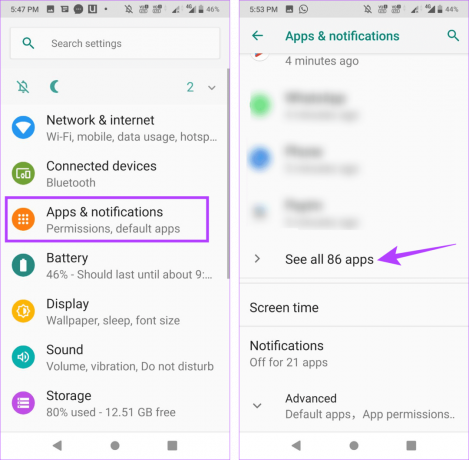
Βήμα 4: Στην επάνω δεξιά γωνία, πατήστε το εικονίδιο με τις τρεις κουκκίδες.
Βήμα 5: Πατήστε «Επαναφορά προτιμήσεων εφαρμογής».

Εάν σας ζητηθεί, πατήστε Επαναφορά εφαρμογών για να ολοκληρώσετε τη διαδικασία. Μόλις τελειώσετε, μεταβείτε στην εφαρμογή Επαφές και δείτε εάν όλες οι επαφές είναι ορατές.
Με την τεχνολογία που διευκολύνει την παρακολούθηση όλων των απαραίτητων επαφών, γίνεται εφιάλτης όταν ανακαλύπτετε ότι λείπουν ορισμένες επαφές. Ελπίζουμε λοιπόν ότι αυτό το άρθρο σας βοήθησε να διορθώσετε τις επαφές που εξαφανίζονται στη συσκευή σας Android. Επιπλέον, ελέγξτε τον επεξηγητή μας επιδιόρθωση της αναζήτησης επαφών που δεν λειτουργεί σε Android.